Гар утаснаас MetaTrader 4 арилжааны платформ руу нэвтрэх буюу MetaTrader 4 арилжааны платформд арилжааны дансаа холбох заавар
MetaTrader 4 арилжааны платформ руу нэвтрэхийн тулд эхлээд ямар нэгэн форексын данстай байх ёстой. Данс нь бодит (жинхэнэ) буюу live арилжааны данс эсвэл сургалтын (дадлагын, сургалтын) буюу demo (демо) дансны аль нь ч байсан болно. Форекс арилжааны данстай болохын тулд ямар нэгэн форексын брокерт бүртгүүлсэн байх ёстой.
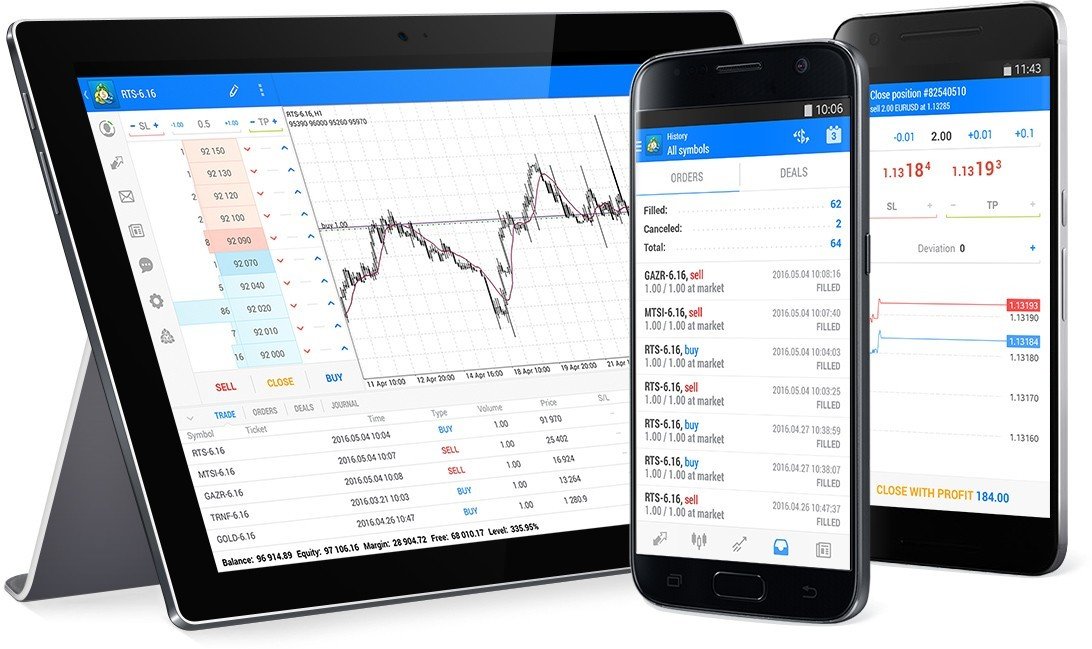
Брокер, платформын талаар ойлголт авахыг хүсвэл “Форексын брокер гэж юу вэ?”, “Хэрхэн арилжааны сайн брокер болон платформ сонгох вэ” нийтлэлүүдийг уншина уу.
Ямар брокер сонгохоо мэдэхгүй, ямар нэгэн брокерт бүртгүүлээгүй бол үйлчилгээний нөхцөл нь уян хатан, ашиглахад хялбар, spread, commission буюу шимтгэл маш багатай Австралийн №1 бөгөөд Дэлхийн хамгийн том True ECN брокер “IC Markets” брокерыг сонгохыг санал болгож байна.
Арилжааны данс нээхдээ платформ дээр нь MetaTrader 4-ийг сонговол зүгээр гэж зөвлөж байна. Учир нь одоогоор ихэнх арилжаачид MetaTrader 4 платформыг ашиглаж байна. Мөн ихэнх брокерууд MetaTrader 4-ийг ашиглахыг санал болгож байна.
MetaTrader 4 арилжааны платформыг суулгаагүй бол дараах зааврын дагуу суулгана уу.
Холбоотой нийтлэлүүд
Гар утаснаас MetaTrader 4 арилжааны платформ руу нэвтрэх заавар
Алхам 1. Эмэйлээс арилжааны дансны мэдээллийг харах.
Ямар нэгэн брокерт бүртгүүлээд арилжааны данс нээхээр эмэйлээр “Live Trading Account Details” гэсэн эмэйл ирнэ. Эмэйлийн агуулга брокероосоо шалтгаалаад өөр өөр байна. Доор жишээ болгож IC Markets, Pepperstone, XM зэрэг брокеруудын “Live Trading Account Details” эмэйлийг screenshot-оор харуулав.
IC Markets (MT4 Live Account Details гэсэн эмэйл ирдэг)
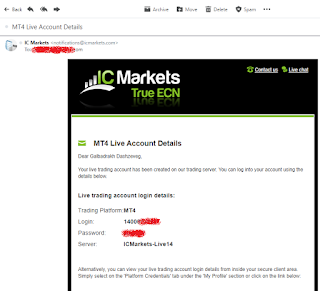
XM (Welcome to XM гэсэн эмэйл ирдэг)
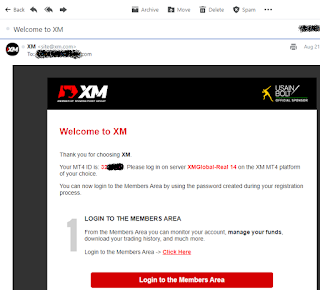
Pepperstone (Live Trading Account гэсэн эмэйл ирдэг)
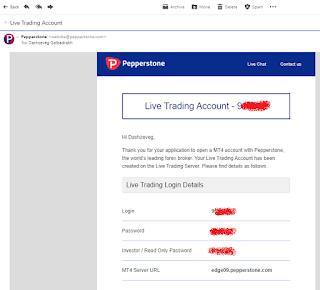
Алхам 2. Дэлгэц дээрх MetaTrader 4 icon (дүрс) дээр дарж MetaTrader App-ийг нээнэ (ажиллуулна).
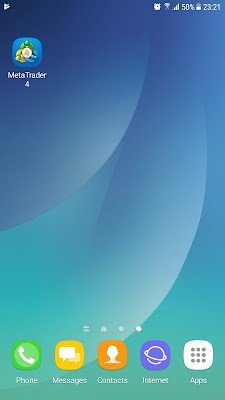
Алхам 3. MetaTrader нээж ажиллуулахад дараах байдалтай харагдах ба зүүн дээд булан дээрх цэсэн дээр дарж “Manage accounts” цэсийг гаргаж ирнэ.
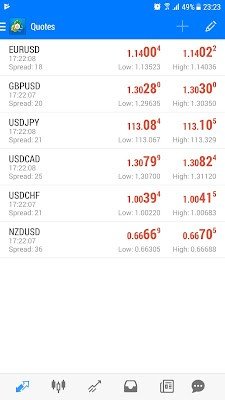
Алхам 4. “Manage accounts” дээр дарж арилжааны данснуудын жагсаалтын хэсэг рүү орно.
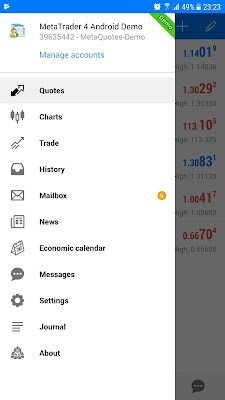
Алхам 5. Арилжааны данснуудын жагсаалтын хэсэг. Одоогоор ганцхан демо дансыг холбосон байна. Шинээр арилжааны данс холбох бол дэлгэцийн баруун дээд буланд байгаа нэмэх (+) товчийг дарна.
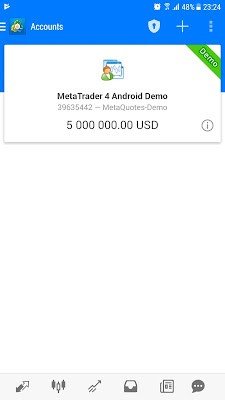
Алхам 6. Нэмэх (+) товчийг дарахад дараах цонх гарц ирэх ба “LOGIN TO AN EXISTING ACCOUNT”-ийг сонгоно.

Алхам 7. “LOGIN TO AN EXISTING ACCOUNT”-ийг сонгох ба дараах цонх гарч ирнэ.
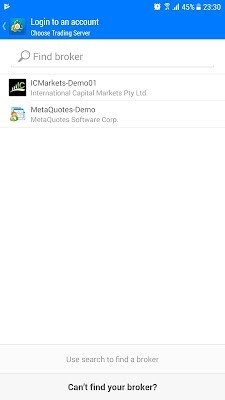
Алхам 8. Find broker буюу хайлтын хэсэг дээр эмэйлээр ирсэн серверийнхээ хаягийг бичээд хайна. Манай жишээгээр бол серверийн хаяг: “ICMarkets-Live14”. Тиймээс “ICMarkets-Live14”-ийг сонгоно.
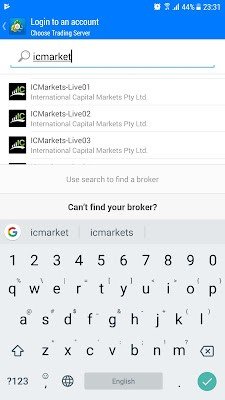
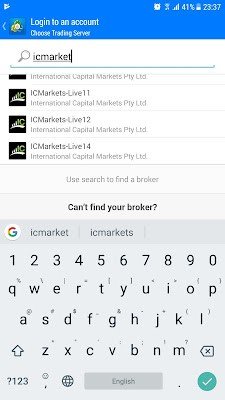
Алхам 9. Серверээ буюу “ICMarkets-Live14”-ийг сонгоход арилжааны дансны нэвтрэх мэдээлэл бичих цонх гарч ирнэ. Эмэйлээр ирсэн Login (account number) болон Password-ийг оруулаад “Sign In” товчийг дарна.
“Save password”-ийг зөвлөвөл дараа MetaTrader платформоо ажиллуулахад (нээхэд) арилжааны дансны нууц үгийг санасан байх ба шууд арилжааны данс руу нэвтэрч орно.
Нэг зүйлийг хэлэхэд хүмүүс андуураад investor password-оор нэвтэрчхээд захиалга хийж болохгүй байна гээд байдаг. Investor password бол хөрөнгө оруулагчид зоруулсан бөгөөд зөвхөн арилжааны дансны төлөв байдлыг харах зориулалттай нууц үг юм. “Trader’s Password, Investor’s Password, Phone Password-ийн ялгаа” нийтлэлийг унших.
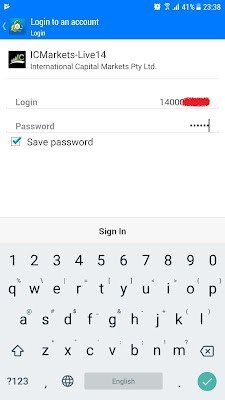
Алхам 10. MetaTrader платформд холбосон арилжааны данснуудын жагсаалт. Хамгийн эхэнд “Алхам 9”-өөр нэвтэрсэн Real данс харагдаж байна.
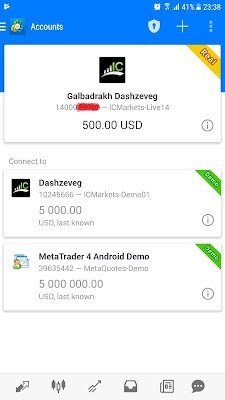
Алхам 11. Арилжааны дансны баланс болон нээлттэй арилжаануудыг удирдах (харуулах) хэсэг. Одоогоор арилжаа нээгээгүй харагдаж байна.
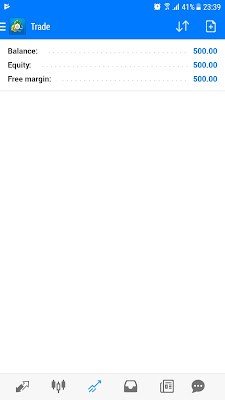
Алхам 12. Тухайн холбогдсон арилжааны дансыг удирдах, чарт, арилжаа болон бусад зүйлийг удирдах хэсэг (цэс).
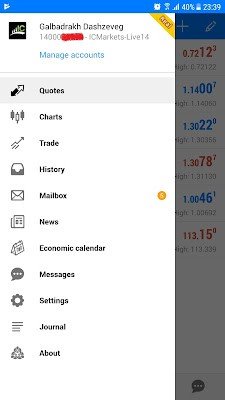
Алхам 13. За ингээд арилжаа хийхэд бэлэн боллоо. Good luck 🙂